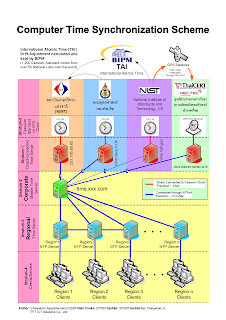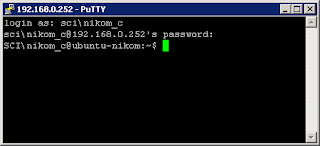PDF Reader & Creator
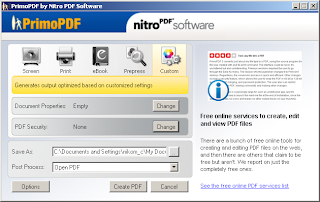
เริ่มจาก PDF Reader ตัวเล็ก จิ๋วแต่แจ๋ว เร็วได้ใจจริงครับ ที่สำคัญ Free ครับ ขอแนะนำ FoxIt Reader ของเค้ามีหลาย Version ครับ ทั้งสำหรับ Windows, Linux, Symbian ฯลฯ ในส่วนของ Windows ก็ใช้ได้ทั้ง Windows Me/2000/XP/2003/Vista นี่ข้อดีตามที่เค้าโฆษณาครับ * Incredibly small : The download size of Foxit Reader is only 2.55 M which is a fraction of Acrobat Reader 20 M size. * Breezing-fast : When you run Foxit Reader, it launches instantly without any delay. You are not forced to view an annoying splash window displaying company logo, author names, etc. * Annotation tool : Have you ever wished to annotate (or comment on) a PDF document when you are reading it? Foxit Reader allows you to draw graphics, highlight text, type text and make notes on a PDF document and then print out or save the annotated document. * Text converter : You may convert the whole PDF document into a simple text file. * High security and privacy : Foxit Reader highly respects the security and priv...